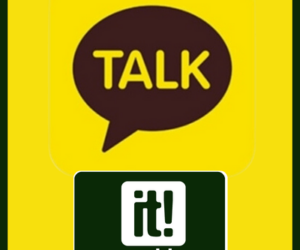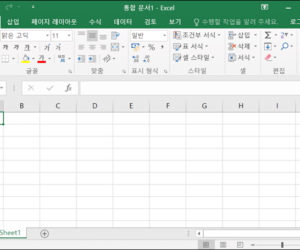고클린 무료다운로드(v.1.5.1)
수많은 PC 최적화 프로그램이 출시되었지만, 무료이면서 강력한 프로그램은 많지 않습니다.
하지만 고클린(Goclean)은 꾸준한 업데이트와 손쉬운 사용법으로 아직까지 사랑을 받고 있는데요!
아래에서 고클린 v1.5.1 최신버전 무료 다운로드 방법에 대해 알아보겠습니다.
고클린 최신버전 다운로드
1) 고클린 공식 홈페이지
PC최적화 프로그램 고클린은 2020년 9월을 마지막 업데이트로 v1.5.1 버전이 최신 버전입니다.
고클린 최신버전을 다운로드 받기 위해서는 고클린 공식 홈페이지 또는 고베스트 홈페이지를 접속하여 파일을 내려받으면 됩니다.
고클린 무료다운로드 윈도우10, 윈도우11에서도 정상 작동하고 있습니다.
에러 발생시 고클린 공식사이트의 고클린 설명서와 자주하는 질문 페이지를 통해 문제점을 해결해보시기 바랍니다.
2) 개인 블로그, 구글 드라이브에서 다운로드
간혹, 고클린 홈페이지 또는 고베스트 홈페이지가 불안정하여 설치파일이 다운로드 안되는 경우가 있는데요!
제가 구글 드라이브에 올려둔 고클린 설치파일을 다운로드 받으셔도 고클린 pc 다운로드가 가능합니다.
주의사항은 출처가 불분명한 해외사이트에서 다운로드는 무조건 거르시는 것을 권장합니다.
해외 사이트의 경우 해커들에 의해 랜섬웨어 등 악성 프로그램이 설치되어 컴퓨터를 더욱 느리게 만들 수 있습니다.
고클린 설치하기
1) 내컴퓨터 > 다운로드 폴더로 이동
다운로드 받은 고클린 설치파일은 내컴퓨터의 다운로드 폴더에 기본적으로 저장됩니다.
압축파일이 아닌 실행파일(.exe)이기 때문에 gocleansetup151.exe 파일을 찾아 더블클릭하면 설치가 진행됩니다.
2) gocleansetup151.exe 파일 실행
3) 프로그램 설치 진행
고클린 v1.5.1 설치를 시작합니다. 라는 메세지와 함께 프로그램 설치가 진행됩니다.
설치를 시작하기 전 가능한 모든 프로그램을 종료하는 것이 좋습니다. 이렇게 함으로써 설치완료 후 재부팅을 하지않고 시스템 파일 수정이 가능하게 됩니다.
다음 버튼을 누르면 고클린 v1.5.1 버전에 대한 사용권 계약 화면으로 넘어갑니다.
프로그램 설치 시 동의사항에 대해 안내하고 있으며, 고클린 사용으로 인한 문제에 대해 프로그램 제작자는 책임을 지지 않는다는 경고(?) 메세지를 볼 수 있습니다.
제작자가 일부러 사용자의 컴퓨터를 고장내려고 이 프로그램을 만든 것은 아니므로 걱정안하셔도 되겠습니다.
그리고 고클린 프로그램을 종료하면 광고 사이트 창이 열린다는 것에 동의한다면 <동의함>을 체크하고 <다음> 버튼을 눌러줍니다.

사용권 계약 동의함 선택 이후 고클린 구성 요소를 선택해야 합니다.
프로그램 파일은 물론 프로그램 그룹 생성, 바탕화면에 프로그램 아이콘을 생성할 것인지 선택할 수 있습니다.
저는 바탕화면에 아이콘이 많은 것을 안좋아해서 아이콘 생성은 체크해제 했습니다.
설치화면 왼쪽에서 볼 수 있듯 필요한 디스크 공간이 4.4MB밖에 사용하지 않는 고클린은 라이트하여 시스템에 과부하 주지않는 최적화 프로그램임을 다시한번 알 수 있습니다.
아무리 하드디스크가 꽉 차도 5MB이하밖에 차지하지않아 무조건 설치가 가능합니다.
<다음>버튼을 눌러줍니다.

마지막으로 고클린 v1.5.1 프로그램을 어느 폴더에 설치할 것인가 선택하는 것으로 설치 과정은 완료됩니다.
기본적으로 프로그램 파일즈(Program Files)폴더에 설치되며 폴더명은 GoClean으로 생성되어 설치됩니다.
<설치>버튼을 누르면 고클린 v1.5.1 프로그램이 설치됩니다.

설치 버튼을 누르면 순식 간에 설치 바(Bar)가 100%에 도달하면서 고클린 V1.5.1 설치 완료 메세지를 볼 수 있습니다.
고클린 V1.5.1의 설치가 완료되었습니다. 설치 프로그램을 마치려면 <마침> 버튼을 누르면 됩니다.
고클린 사용법
고클린 설치 완료화면에서 마침 버튼을 누르면 고클린이 바로 실행됩니다.
서비스 관리부터 하드디스크 최적화, 인터넷이 느려질 때 등 어려운 용어가 아닌 컴퓨터 초보도 알아보고 실행할 수 있게 쉽게 인터페이스가 갖춰져 있습니다.

아마도 가장 많이 사용할 메뉴는 하드디스크 최적화와 인터넷이 느려질 때 메뉴가 아닐까 싶은데요!
컴퓨터 초보인 저희 부모님이 사용하시더라도 마우스 2~3번 클릭만으로 PC최적화가 가능할 정도로 쉽게 메뉴가 만들어져 있습니다.

하드디스크 최적화를 클릭하면 컴퓨터 내 불필요한 프로그램이 자동검색 됩니다.
그리고 오른쪽 아래 <삭제>버튼을 누름으로써 PC 내 불필요한 파일을 삭제하여 하드디스크를 최적화하게 됩니다.
인터넷이 느려질 때를 클릭하면 윈도우 사용에 필요한 기본 프로세스와 백신, 메신저를 제외한 모든 프로세서를 종료시킴으로써 속도 개선에 큰 도움을 주게 됩니다.
컴퓨터 부팅과 함께 이 기능을 제일 먼저 실행해주면 컴퓨터 속도가 개선 된 것을 알 수 있습니다.
이상으로 고클린 무료 다운로드 방법에 대해 알아봤는데요! 더불어 설치 방법과 사용법까지 알아봤습니다.
컴퓨터 다루기가 겁나거나 잘 모른다는 부모님, 친척, 지인 분들이 있다면 고클린 PC최적화 프로그램을 추천해주세요! 컴퓨터 어렵지 않습니다^^